目次
シュプリームセービング(by 215 Apps) は、オンラインショッピング中にクーポンや広告を表示するブラウザアドウェアプログラムです。 このプログラムの発行者は、オンラインショッピングでお金を節約できると主張しています。 " シュプリームセービング" は、一般的に他のソフトウェアのインストールプログラムの中にバンドルされています。
注 コンピュータにソフトウェアをインストールする際には、常に注意を払う必要があります。
を削除したい場合は、" スプリームセービング " のアプリケーションを使用する場合は、以下の手順で操作してください。

削除方法 " スプリームセービング "アプリケーションをコンピュータから起動します。
ステップ1.パソコンから「215 Apps」でインストールしたアプリケーションをアンインストールします。
読者のコメントによると、最新のバリエーションは、" 最高貯蓄率 「このため、このプログラムをアンインストールする方法を2つ紹介し、解決に必要な他の手順も更新しました。 提案した2つのアンインストール方法のいずれもうまくいかない場合は、次の手順に進んでください。
方法 1: アンインストール " 最高貯蓄率 「をWindowsのコントロールパネルから選択します。
方法 2: アンインストール " 最高貯蓄率 " から " 最高貯蓄率 " インストールフォルダ
方法 1: アンインストール " 最高貯蓄率 「をWindowsのコントロールパネルから選択します。
1. これを行うには、次のサイトにアクセスします。 スタート」→「コントロールパネル .
{Windows 8: 右クリック について 左下隅 を選択し コントロールパネル }
{Windows XPの場合。 スタート > 設定 > コントロールパネル . }
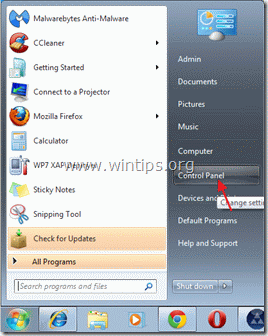
2. ダブルクリックで" プログラムの追加と削除 " Windows XP または
“ プログラムおよび機能 " Windows 8、7、Vistaの場合)。

3. プログラム一覧の中から これらのアプリケーションを削除/アンインストールします。
a. スプリームセービング (By 215 Apps)*

方法 2: アンインストール " 最高貯蓄率 " から " 最高貯蓄率 " インストールフォルダ
見つからない場合 スプリームセービング をプログラムリストに追加し、プログラムのインストールフォルダからSupreme Savingsをアンインストールしてみてください。 そのためには。
- Windowsエクスプローラを開き : " C:\Program FilesSupreme Savings ". D oubleクリック を実行するために、" アンインストール " のアプリケーションをそのフォルダーからダウンロードします。
次のステップに進みます。
ステップ2.悪意のある実行中のプロセスがないか確認し、終了させる。
1.ダウンロード と 救う 「RogueKiller "ユーティリティをコンピュータのデスクトップなどにインストールしてください。
お知らせ*。 ダウンロード バージョンx86 または X64 オペレーティングシステムのバージョンを確認するには、". 右クリック 「を選択し、コンピュータのアイコンから" 物件紹介 " を見て、 " システムタイプ " の項をご覧ください。

2.ダブルクリック を実行する。 RogueKillerです。
3.させる。 その プリスキャン to complete を押し、" スキャン " ボタンを押すと、フルスキャンが実行されます。
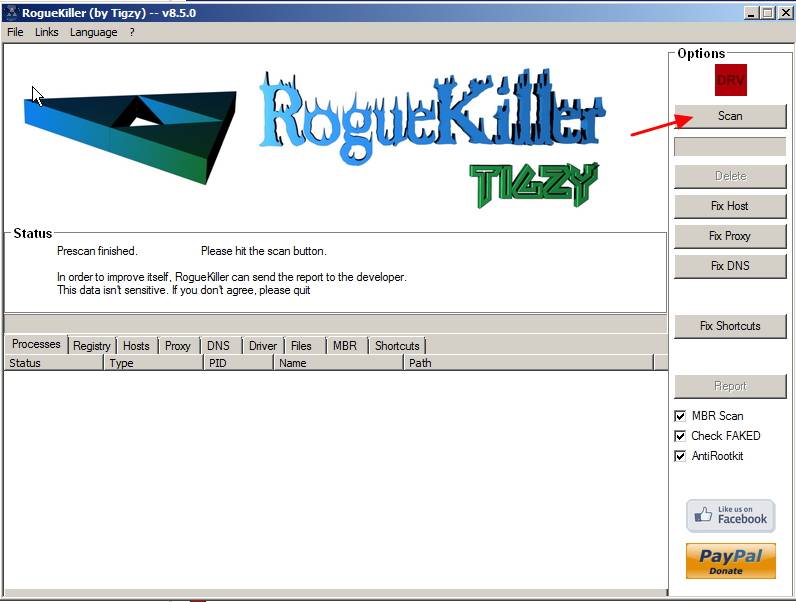
3. フルスキャンが完了したら、すべてのタブに移動して、選択し "削除" 悪意のある項目がすべて検出されました。

ステップ3:ジャンクウェアとPotentially Unwanted Programs(PUP)を削除します。
1. ダウンロードと実行 JRT - Junkware Removal Tool。

2. いずれかのキーを押すと、コンピュータのスキャンを開始します。 JRT - ジャンクウェア除去ツール ”.
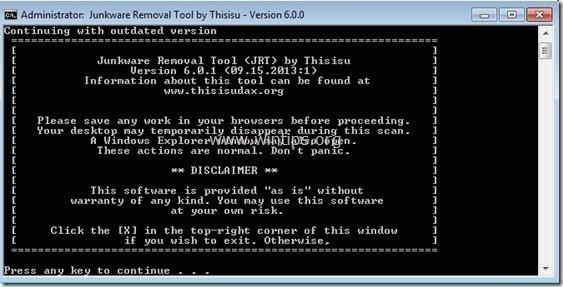
3. まで我慢してください。 JRT がスキャンし、システムをクリーンアップします。
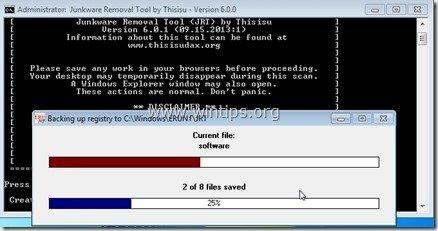
4. JRTのログファイルを閉じてから リブート をコンピュータに接続してください。
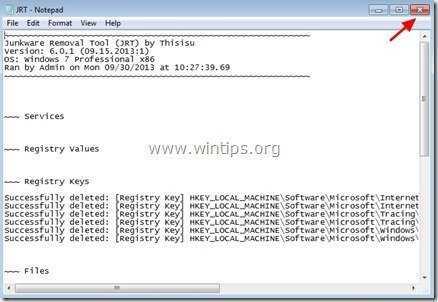
ステップ4:「AdwCleaner」を使用してコンピュータをクリーンアップします。
1.AdwCleanerユーティリティをダウンロードし、デスクトップに保存します。
(右のダウンロードアイコンまでスクロールしてください。)

2.開いているプログラムをすべて閉じる と ダブルクリック を開く "アドウクリーナー" をデスクトップから起動します。
3. プレス " 削除 ”.
4. プレス " OK 「AdwCleaner - Information "ウィンドウで、" "を押してください。 OK " もう一度 をクリックしてコンピュータを再起動します。 .

5. パソコンが再起動したとき。 了い "AdwCleaner "の情報(readme)ウィンドウを開き、次のステップに進みます。
ステップ5. " を確認する。 スプリームセービング " 拡張機能(アドオン)がインターネットブラウザから削除されます。
Internet Explorer、Google Chrome、Mozilla Firefox
インターネットエクスプローラ
削除方法 " スプリームセービング 「Internet Explorerから拡張機能を削除し、ブラウザの設定を復元します。
1.インターネットエクスプローラを開き、IEのファイルメニューを開き、選択します。
“ ツール " > " アドオンの管理 ”.
お知らせ*。 IEの最新バージョンでは、" "を押してください。 歯車 " アイコン  を右上に表示します。
を右上に表示します。

2. 選択 " ツールバーと拡張機能" & 無効にする 以下の拡張子を持つ。
- 最高貯蓄率 注※。 また、削除 ヴァーディックス , ゾーメックス または ヨントゥー 拡張機能 .

3.Internet Explorerのウィンドウをすべて閉じ、ブラウザを再起動します。
4. に進む。 ステップ6 .
グーグルクローム
削除方法 " スプリームセービング 「の拡張機能をChromeからダウンロードすることができます。
1. Google Chromeを起動し、クロームメニューに移動します。  を選択し、" 設定 ".
を選択し、" 設定 ".

2. 選択する " エクステンション" を左ペインから選択します。

3.取り外す " 最高貯蓄率 " エクステンション "ごみ箱 "を押すことで アイコンをクリックします。 確認ダイアログが表示されたら 削除 .
注※。 また、削除 ヴァーディックス , ゾーメックス または ヨントゥー 拡張機能 .

4.Google Chromeを再起動する と進みます。 ステップ6 .
Mozilla Firefox
削除方法" スプリームセービング 「の拡張機能をFirefoxから削除しました。
1. をクリックしてください。 Firefox" Firefoxウィンドウの左上にあるメニューボタンから まで “ アドオン ”.

2. で " エクステンション " オプションをクリックします。 削除 " ボタンを押して、 " を削除します。 スプリームセービング " extension*.
注※。 また、削除 ヴァーディックス , ゾーメックス または ヨントゥー 拡張機能 .

3. すべてのFirefoxウィンドウを閉じて 次のステップに進みます。
ステップ6.クリーニング を使用することで、コンピュータを残存させることができます。 悪意のある脅威
ダウンロード と インストール Malwarebytes Anti-Malware PROは、最も信頼できる無料のアンチマルウェアプログラムの1つで、コンピュータに残っている悪意のある脅威を一掃します。 既存および将来のマルウェアの脅威から常に保護したい場合は、Malwarebytes Anti-Malware PROをインストールすることを推奨します。
MalwarebytesTMによる保護
スパイウェア、アドウェア、マルウェアを駆除します。
今すぐ無料ダウンロードを開始
1. 走る " マルウェアバイト・アンチマルウェア" を実行し、必要に応じてプログラムが最新版と悪意のあるデータベースに更新されるようにします。
2. Malwarebytes Anti-Malware」のメインウィンドウが画面に表示されたら、「Malwarebytes Anti-Malware」を選択します。 クイックスキャンの実行 " オプションを選択し、" "を押します。 スキャン 「ボタンをクリックし、プログラムにシステムの脅威をスキャンさせます。

3. スキャンが完了したら、 を押します。 "OK" をクリックして情報メッセージを閉じ、次に プレス その "結果を表示" ボタンを押すと 見晴らし と 取り除く 悪意のある脅威が発見された場合

4.結果表示ウィンドウにて。 チェック - マウスの左ボタンで 感染したすべてのオブジェクト を選択し、" 選択したものを削除 " オプションを選択し、プログラムに選択した脅威を削除させます。

5. 感染したオブジェクトの削除処理が完了したら , "すべてのアクティブな脅威を適切に削除するためにシステムを再起動する"。

6. に進みます。 次のステップに進みます。
アドバイスをお願いします。 パソコンをきれいに、安全に使うために。 Windowsの "セーフモード "でMalwarebytes' Anti-Malware のフルスキャンを実行する。 .*
*Windowsのセーフモードに入るには、""キーを押してください。 F8 「を押すと、Windowsロゴが表示されます。 Windowsの詳細オプションメニュー 「と表示されたら、キーボードの矢印キーで セーフモード オプションを選択し、 を押します。 " ENTER “.
ステップ6.不要なファイルやエントリを削除する。
使用する " CCleaner " プログラムに進みます。 クリーン を一時的なものから解放します。 インターネットファイル と 無効なレジストリエントリ.*.
* インストール方法と使用方法がわからない場合 "CCleaner "です。 この説明書を読む .

アンディ・デイビス
Windows に関するシステム管理者のブログ






